 ゆうき
ゆうきせどりビジネスをしていると、一度や二度は返品対応の作業に出くわすものです。
出品者側で返品費用を負担する場合は、返送ラベルを作成する必要があります。
FedExでも簡単にWeb上で返送ラベルを発行できます。ただし、作成手順を間違えたり入力漏れがあったりすると、荷物が届かないなどのトラブルにつながりかねません。
本記事では、FedExの返送ラベルを作成する手順についてわかりやすく解説します。
この記事を読むメリットは以下の3つです。
メリット一覧
- FedExの返送ラベルの作り方がわかる
- そもそも返送ラベルが必要かどうか再度確認できる
- ラベル作成時の注意点を事前に知れる
作成方法に迷わないように、FedExの管理画面も見せながら解説しています。
急な返品にも落ち着いて対応できるように、ぜひ本記事を最後まで読み進めてみてください。
なお、当ブログでは語りきれないeBay輸出で稼ぐコツを、ゆうきのメルマガにて詳しく解説しています。
クーリエ契約の方法をはじめ、記事動画100本以上の攻略ノウハウ、さらには売上管理&利益計算シートまで提供していますので、ぜひご登録ください。


返送ラベルとは?


商品を返品してもらう際に、セラーが返送費用を負担する場合に発行するのが「返送ラベル」です。
返送理由には、破損や商品違いなどさまざまな理由があります。
その中でも、セラー側に落ち度がある場合などで費用をセラーが負担する場合は、返送ラベルを共有しなければなりません。
一方で、費用がバイヤー負担の場合はラベルを発行する必要はなく、そのまま送料を負担してもらったうえで返送してもらいます。
国内配送で配送ラベルを使用する機会は少ないため、なじみがない人も多いでしょう。
とはいえ、作成方法は簡単なので初めての人でも安心して作成できます。
返送ラベルの作成は、各配送会社の公式ページにて行えます。
FedEx公式サイトで返送ラベルを作成する手順
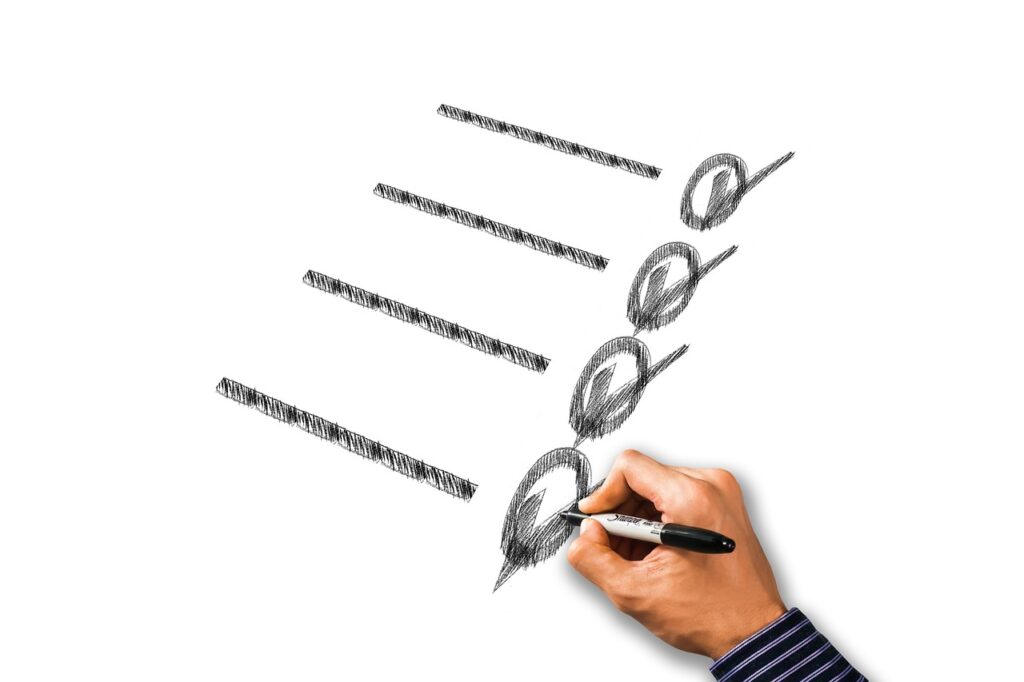
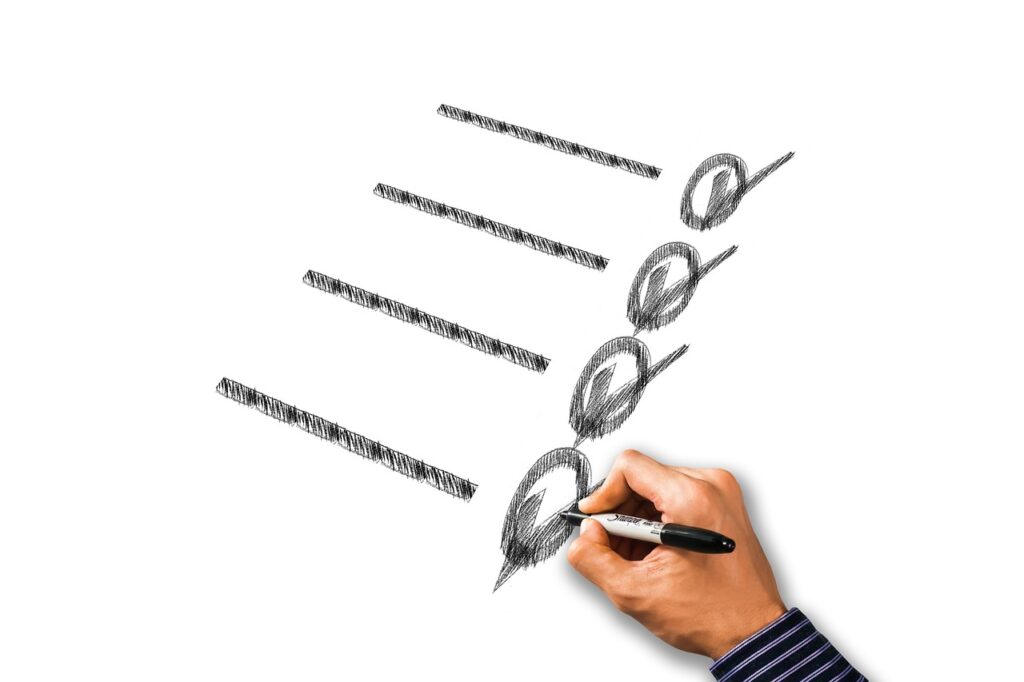
FedExの公式サイトで返送ラベルを作成する手順は、以下の8ステップです。
- FedEx公式サイトからログイン
- 出荷から「今すぐ出荷」をクリック
- 必要情報を入力
- 重量と寸法を登録
- 商品情報の詳細を登録
- インボイスを作成
- 返送に利用するサービスを選択
- 金額を確認できたら返送ラベルを印刷
ひとつずつ見ていきましょう。
1.FedEx公式サイトからログイン
まずは、FedEx公式サイトにアクセスしてログインを進めましょう。
トップページ右上の「登録/ログイン」からログインできます。
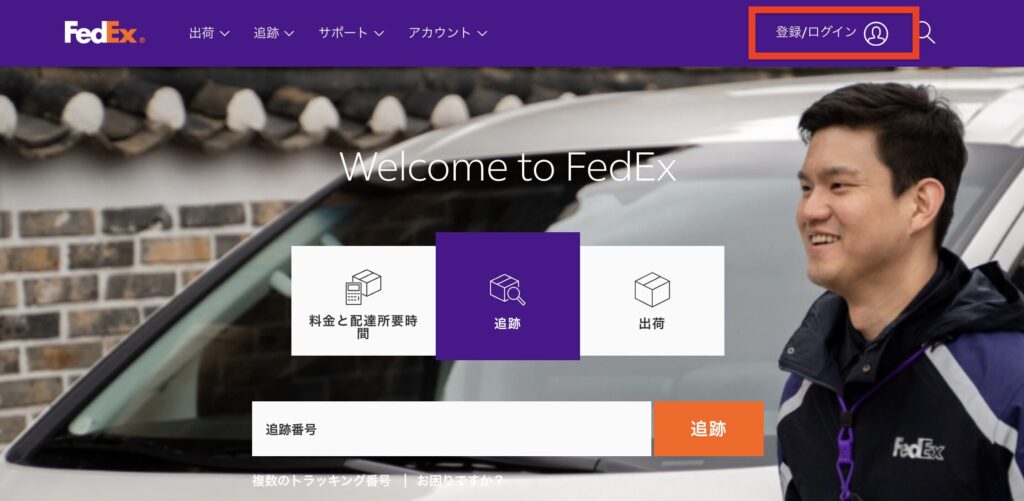
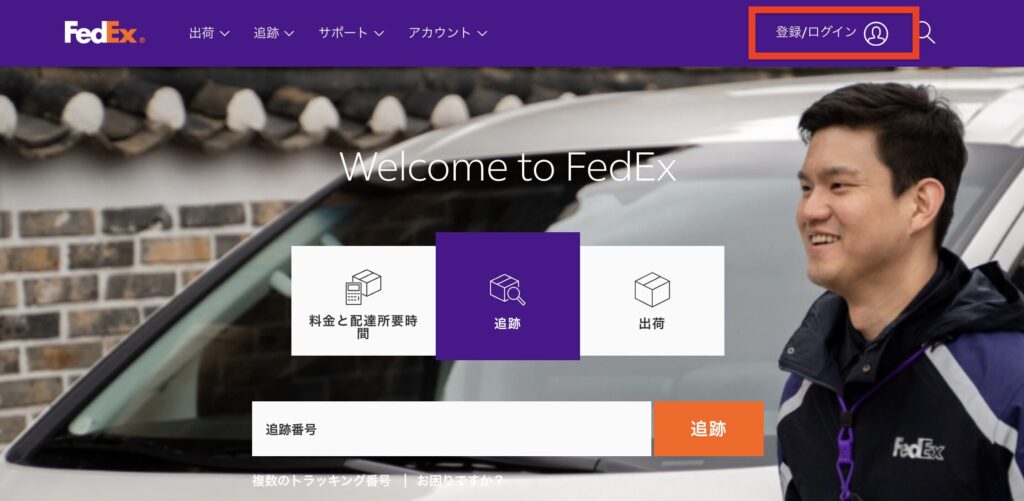
2.出荷から「今すぐ出荷」をクリック
ログインできたら、メニューバーから「出荷」>「今すぐ出荷」をクリックしましょう。
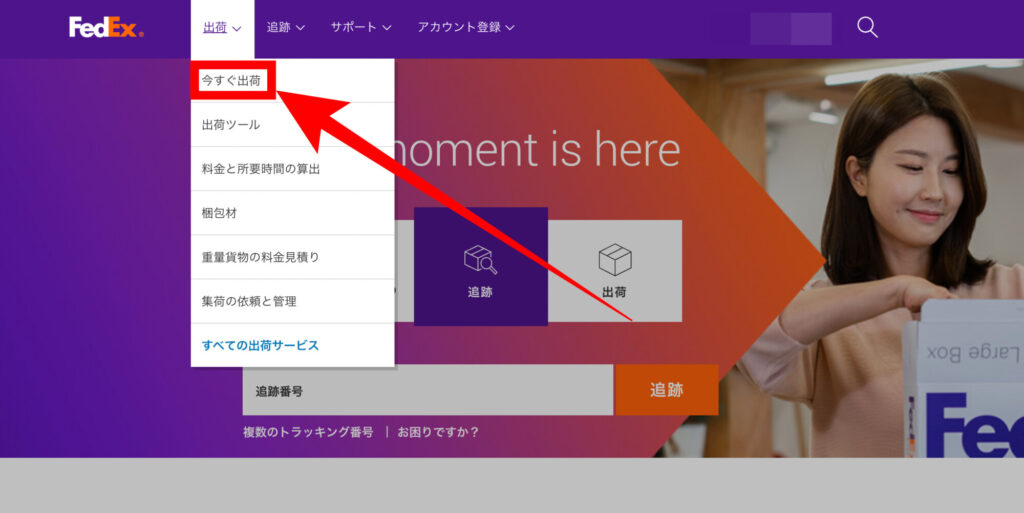
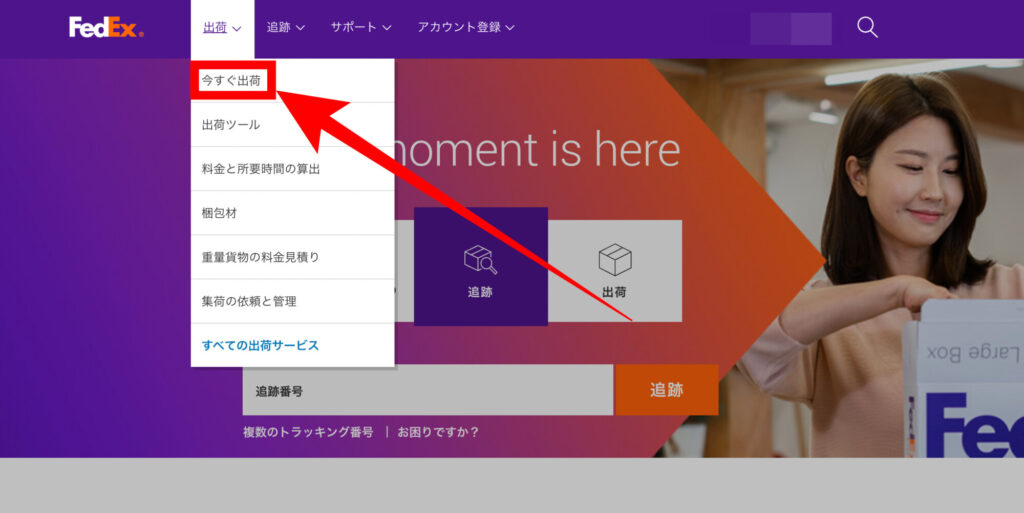
3.必要情報を入力
「お荷物を輸入する」をクリックして返送ラベルを作成しましょう。
ラベルは「返送ラベル」「輸出ラベル」の2種類があり、輸出ラベルでは返送してもらえないため注意が必要です。
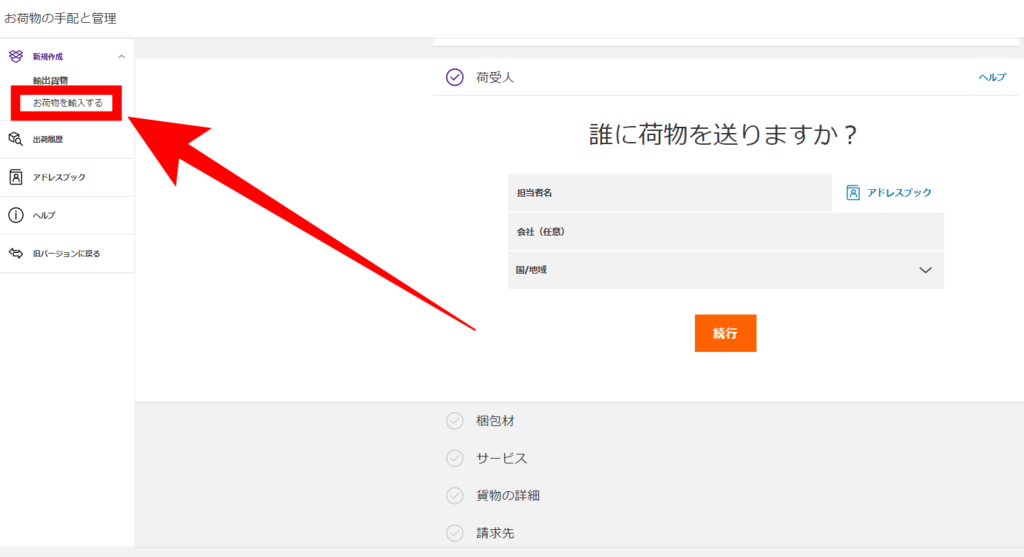
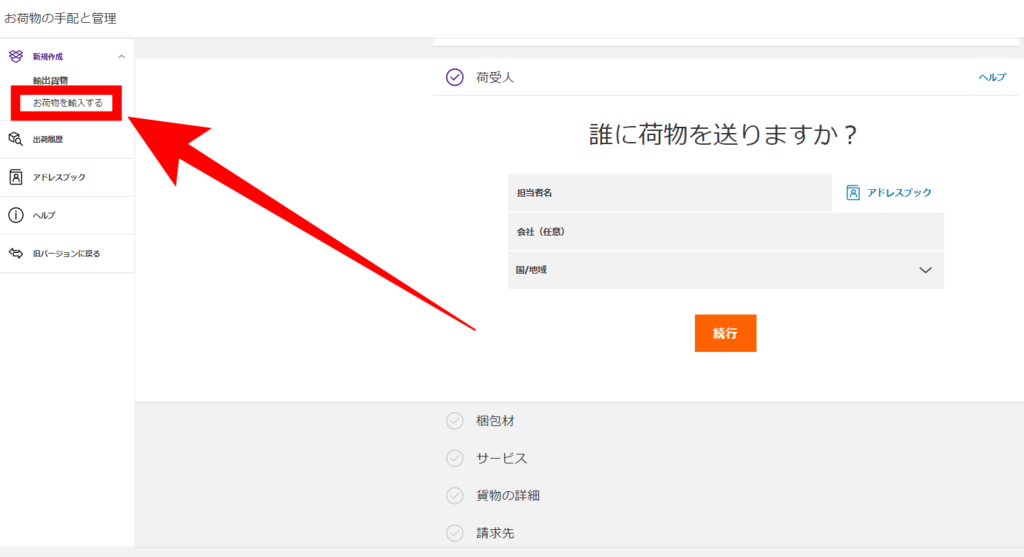
続いて、画面に従って作成に必要な情報を入力します。
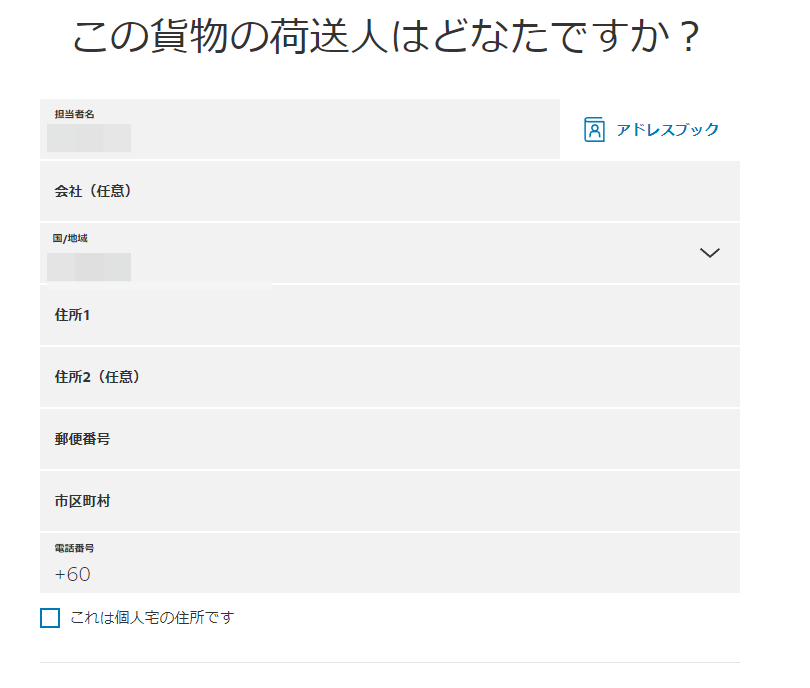
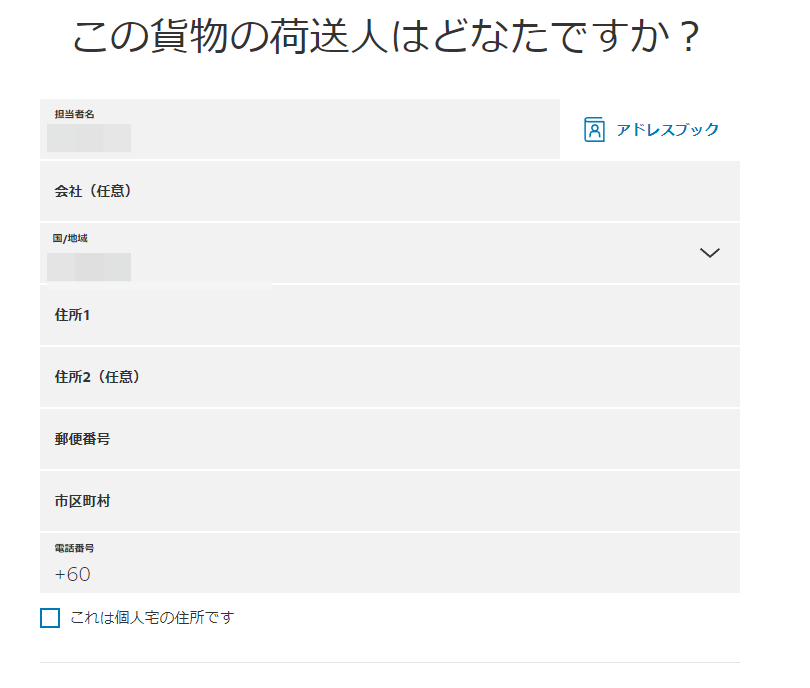
ひとつずつミスがないように入力してください。
4.重量と寸法を登録
返送してもらう荷物の重量と寸法を登録しましょう。
「パッケージの詳細」では、梱包方法を選びます。
自分で用意した梱包材を使用した場合は、参考画像のように「お客様ご用意の梱包材」を選択してください。
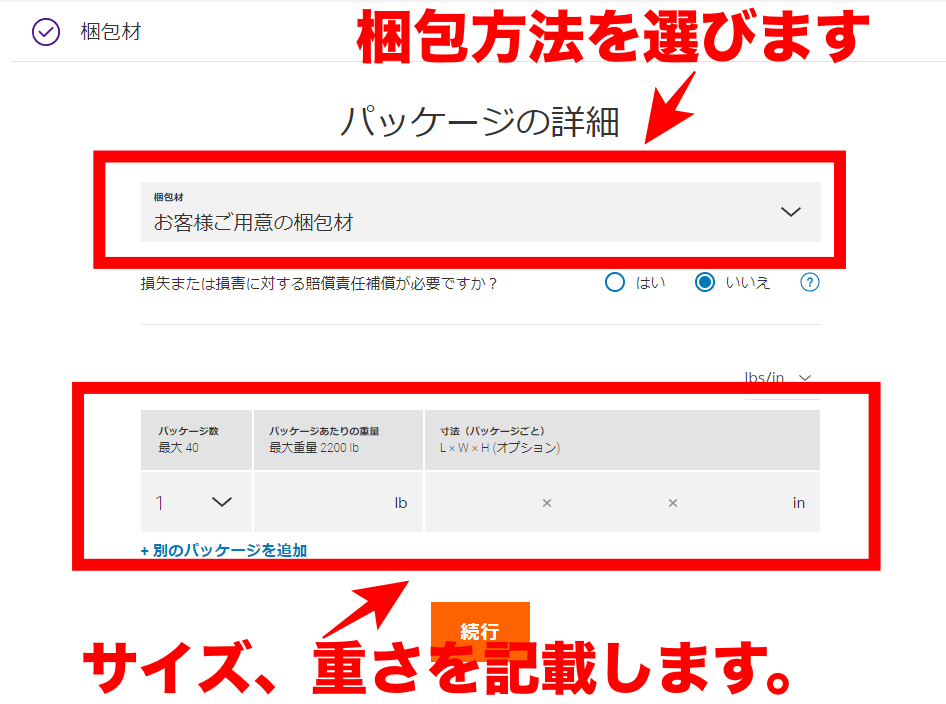
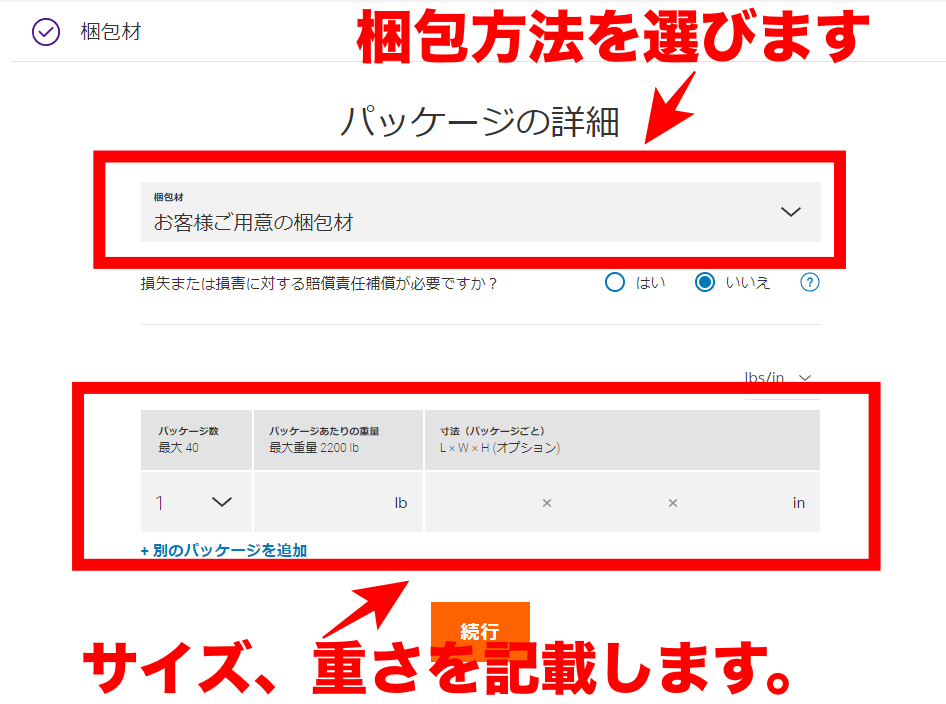
また、重さとサイズもフォーマットに従って入力を進めてください。
ここで入力する数値は、発送時の状態です。
5.商品情報の詳細を登録
商品の概要を登録できたら、続いては詳細を登録していきます。
参考画像の通り、必須で記載する必要があるのは、下記のつです。
- 製品/ 品目の詳細(英語で商品名を記入)
- 製造国/地域(Japanと記入)
- 数量
- 重量
- 税関申告価額
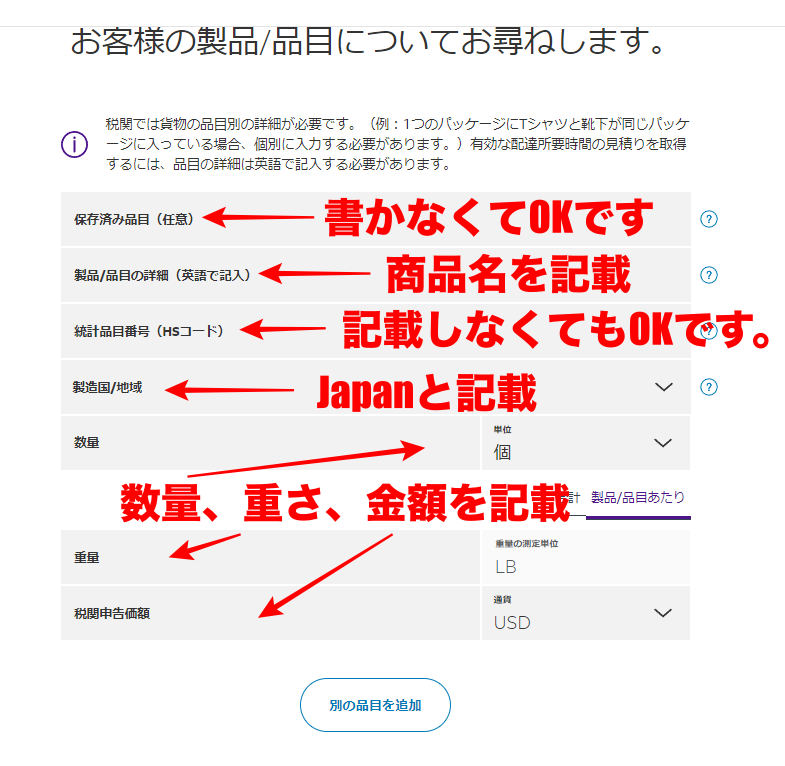
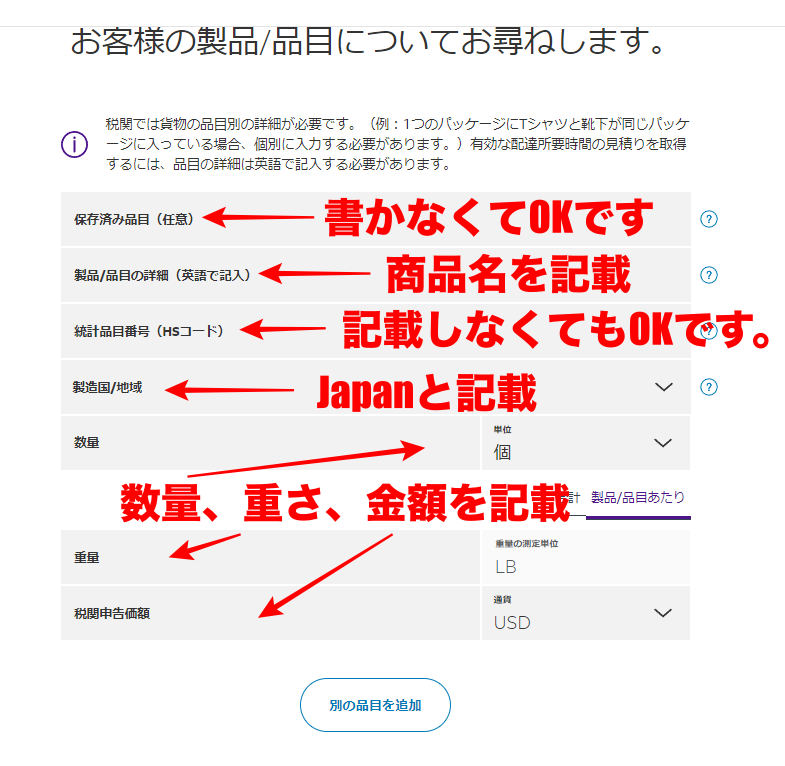
最後に「保存」も忘れずにクリックしましょう。
6.インボイスを作成
インボイスの作成では、以下の項目を入力します。
- 貨物の目的
⇒「返送品・修理品」と入力 - 税関用のインボイス
⇒「入力した情報を元にコマーシャルインボイスを作成」を選択 - 「取引書類を税関に電子送信する」
⇒チェックを入れる
また、書類ソースでは「コマーシャル・インボイスの作成についてFedExのサポートを希望します」を選択してください。
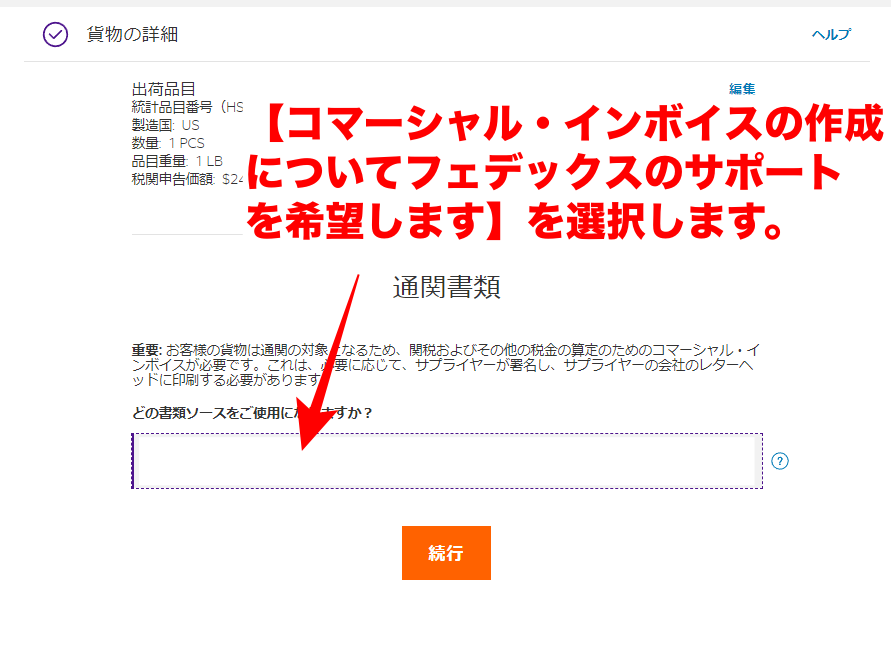
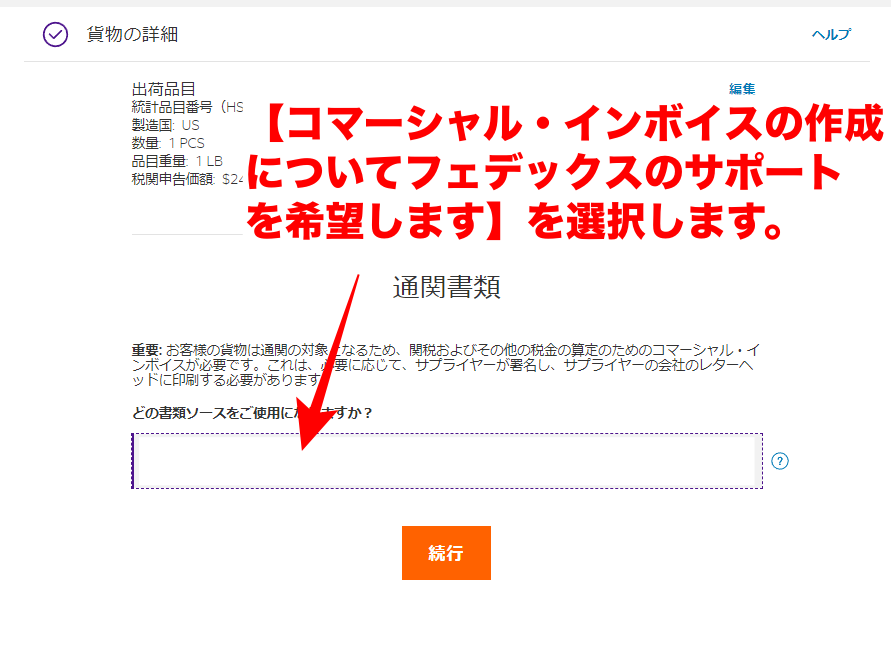
以上でインボイスの登録は完了です。
7.返送に利用するサービスを選択
「サービス」の項目では、返送に使用するサービスを選択します。
返送のサービスは、FedEx以外にも存在します。
今回はFedExを利用する方法を紹介するので「FedEx International Economy」を選択します。
また、ラベルのデータをメールに送りたい場合は、受信可能なメールアドレスも登録してください。
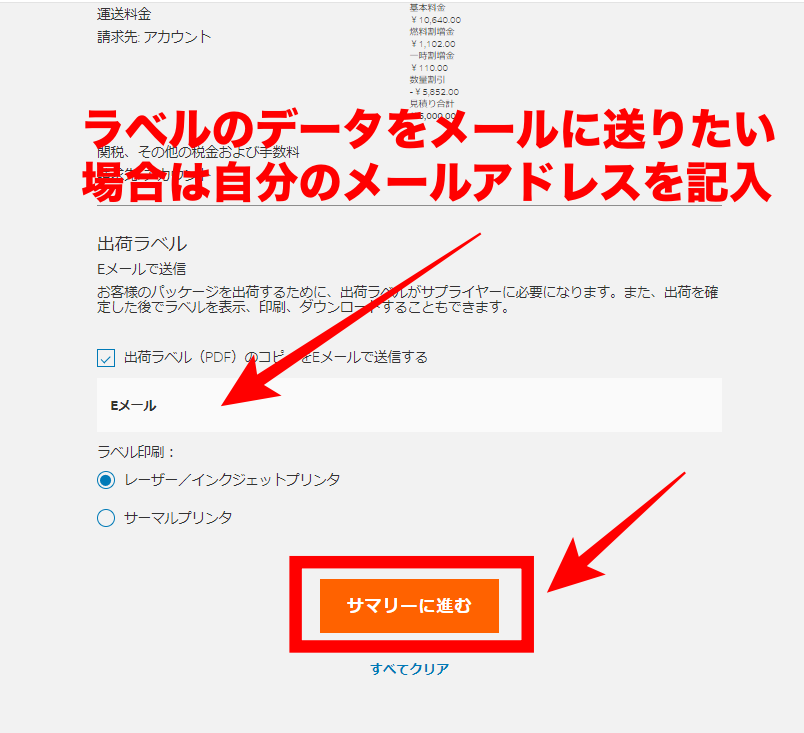
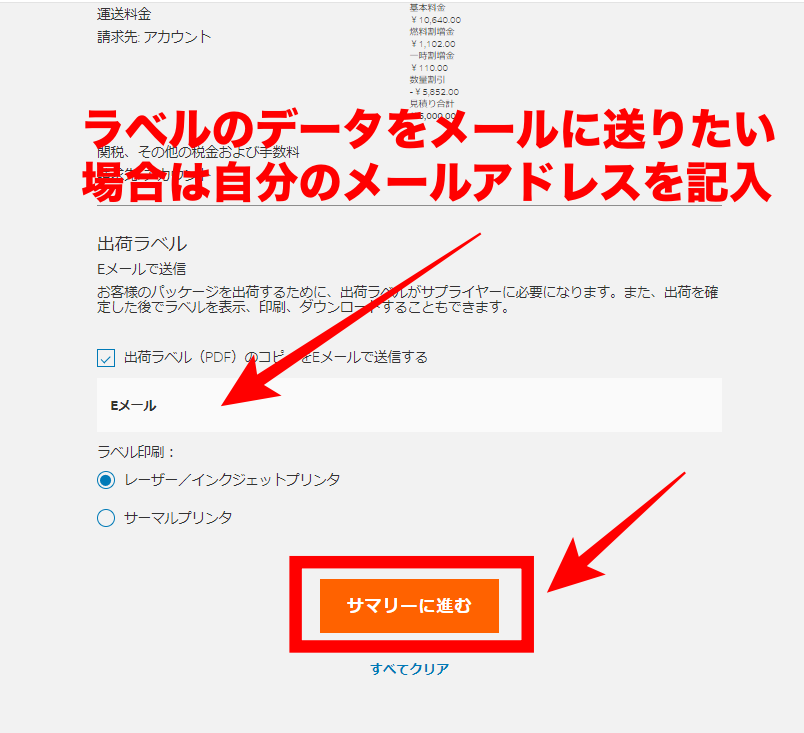
8.金額を確認できたら返送ラベルを印刷
すべて登録が完了したら、発送料金の金額を確認してください。
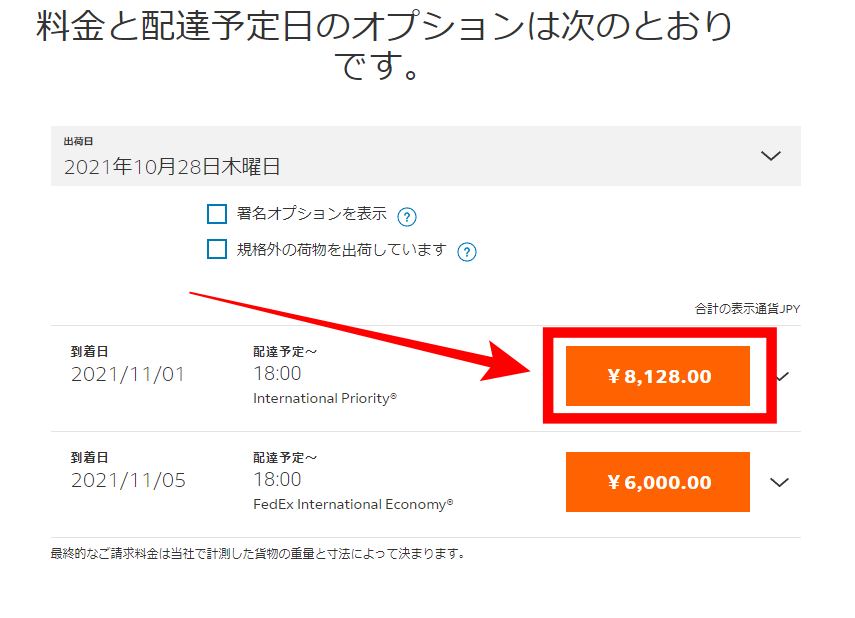
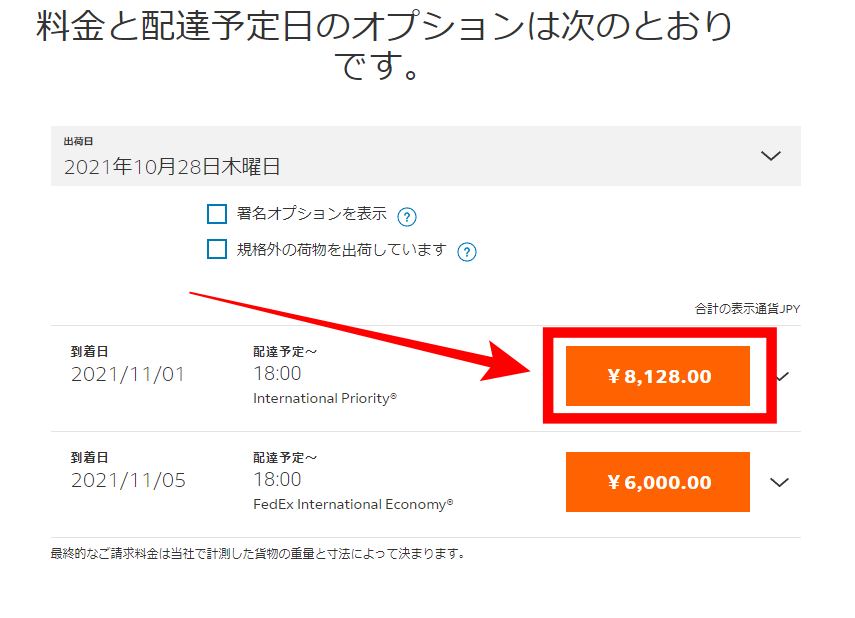
金額に間違いがなければ「出荷の確定」をクリックして、出荷を完了させましょう。
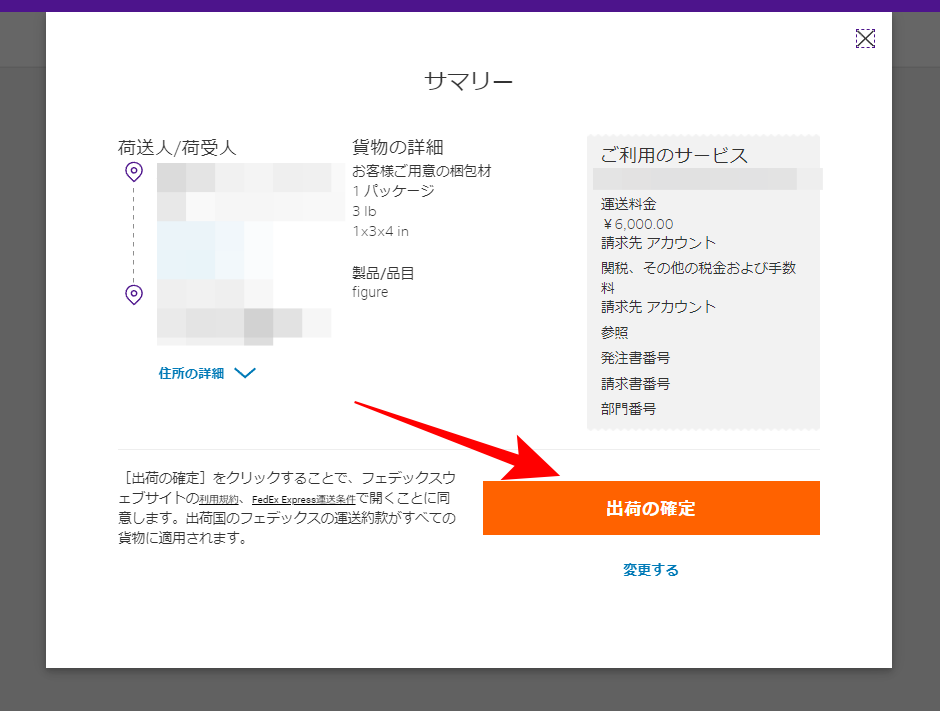
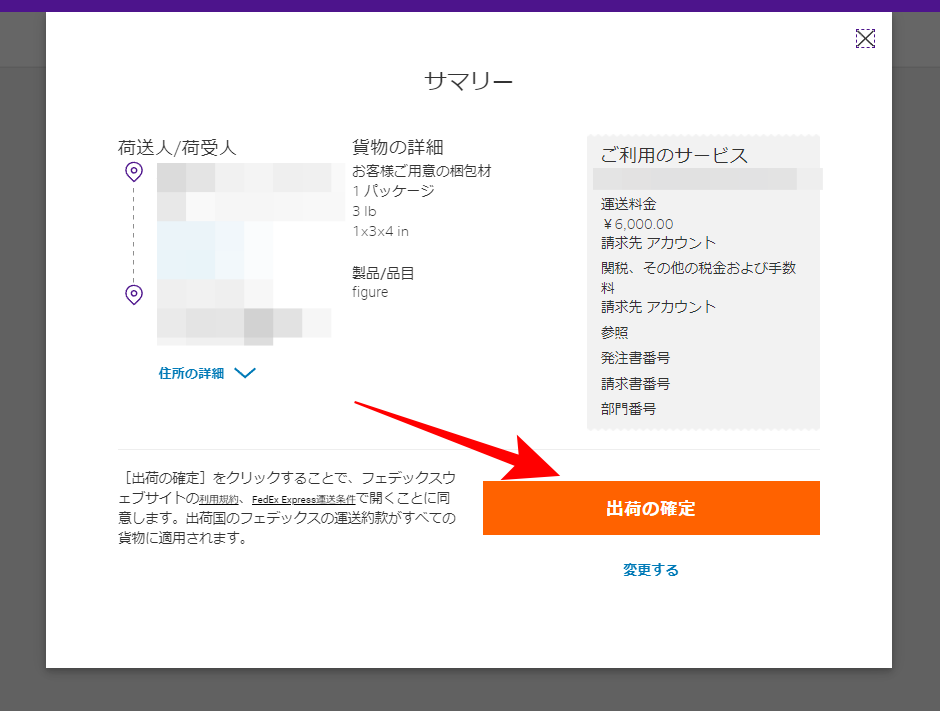
最後に、確定した荷物の集荷予約をするか、もしくは持ち込みかを選択してください。
集荷予約をする場合は、予約手続きも忘れないようにしましょう。
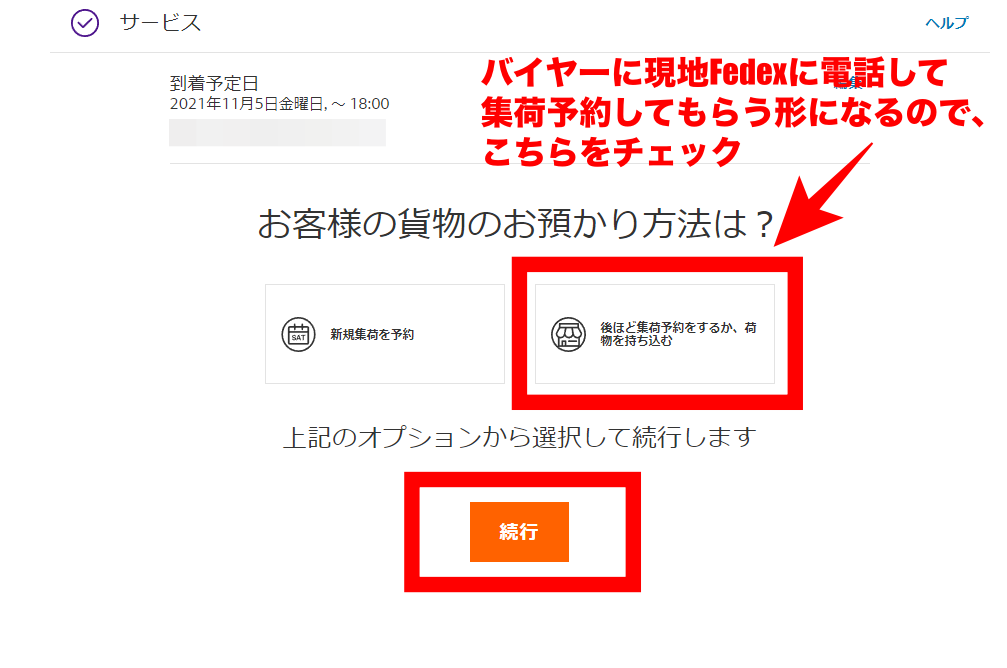
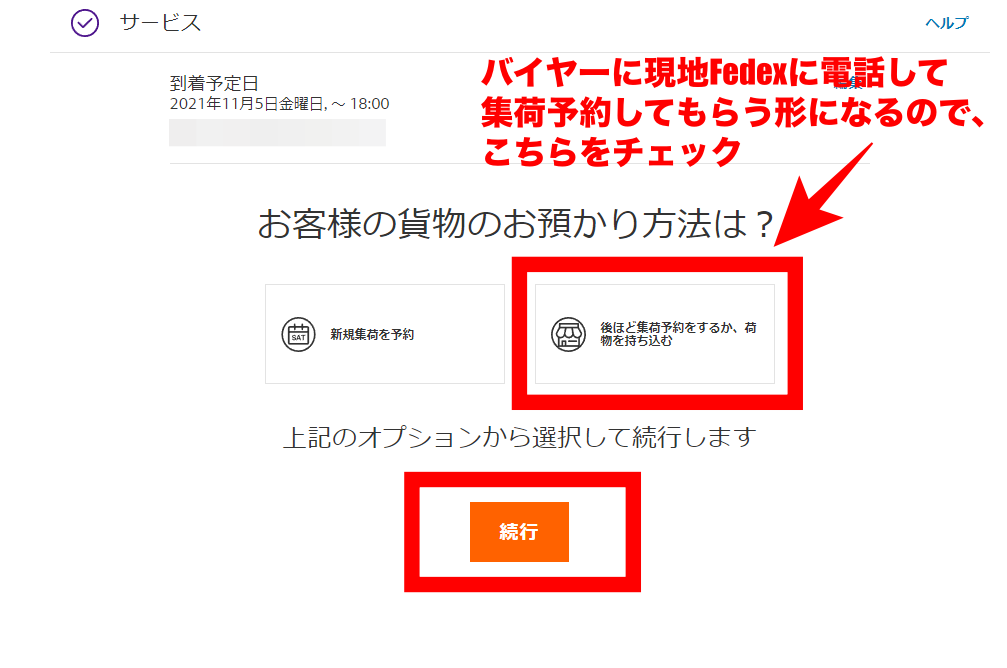
FedExで物品を返送する際の注意点


FedExで物品を返送する際の注意点は次の2つです。
- 情報は正確に入力する
- 追跡番号は必ず記録しておく
失敗を防ぐために、ひとつずつ把握しておきましょう。
情報は正確に入力する
返送ラベルを作成する際に住所・氏名・金額・個数など、さまざまな情報を入力する必要があります。
入力した情報が正確でないと荷物が届かなかったり、請求金額が正しく伝わらなかったりと、トラブルの原因となります。
とくに国際配送の場合、住所の記載ミスは重大な問題に発展する可能性もあります。
間違った住所に荷物が配送されてしまえば、大幅な配達遅延が避けられません。場合によっては、荷物が紛失してしまうことも考えられます。
入力の際は最大限の注意を払い、複数回確認してから進めることが大切です。入力ミスを防ぐために、住所は宛先の資料から直接コピー&ペーストするのがおすすめです。
入力後も必ず目視で確認を行い、トラブルの防止に努めましょう。
追跡番号は必ず記録しておく
返送ラベルを作成した際は追跡番号が発行されるので、メモやスクリーンショットなどで忘れずに記録してください。
追跡番号は荷物の行方を追跡するうえで重要な情報です。追跡番号さえ分かれば、FedExの公式サイトで配送状況を確認できます。
しかし、追跡番号を紛失してしまうと、荷物が行方不明になった際に追跡する術がなくなります。



追跡番号さえあれば配送トラブルが起きたとしても適切に対処でき、購入者との信頼関係も維持できます。
安全・安心のためにも、追跡番号の記録は怠らないようにしましょう。
FedExなら返送ラベルを作成できる!情報の入力に誤りがないように注意


FedExの返送ラベルは多くのセラーが活用しており、Webサイト上で簡単に返送ラベルを作成できます。
追跡番号も発行してくれるので、万が一のトラブルが起きたときにも荷物の行方がわかるため、安心して商品を管理できます。
一方で、返送ラベル作成時に住所や内容物の入力を間違えると、荷物が届かなかったり余計な費用がかかったりするリスクがある点は注意が必要です。
また、追跡番号を失くしてしまうと荷物の行方が分からなくなる可能性もあります。
入力ミスのないように注意しながら作業し、追跡番号は必ずメモを取るようにしましょう。
せどりビジネスを展開するセラーにとって、スムーズな返品対応は必須です。
FedExの返送ラベルを上手く活用すれば、手間を最小限に抑えながら、バイヤーの信頼も得られるはずでしょう。




